На каких ноутбуках можно играть?
Мой ноутбук ещё осенью забрали в качестве вещдока, PlayStation 4 я недавно продал, а на настольном компьютере Kingdom Come: Deliverance даже не запустилась. PC я хотел было «проапгрейдить», но из этого ничего не вышло (догадайтесь почему). И тут я вспомнил про игровые ноутбуки, которые всю жизнь считал неоправданно дорогими. Оказалось, что такие представления уже давно устарели.
Сейчас мы вместе с вами пройдёмся по современному рынку ноутбуков, пригодных для игр, и постараемся разложить всё по полочкам.
Примечание: все цены ниже актуальны на конец февраля 2018 года.

Бюджетные (до 27 000 рублей)
Отличия: низкая цена, посредственная сборка, двуядерный процессор, встроенная графика (но бывает и слабенькая видеокарта).
Экран, разрешение: до 15.6 дюймов, до 1366 x 768 (но бывает и 1920 x 1080).
Какие игры пойдут: любые до 2006 года, любые 2D, «лёгкие» 3D-игры (в основном онлайн вроде Dota 2, League of Legends или Counter-Strike: Global Offensive).
В класс бюджетных ноутбуков я решил записать всё, что стоит дешевле 27 000 рублей. В итоге сюда вошли не только классические лэптопы, но также и различные планшеты с клавиатурой, ноутбуко-планшеты и другие трансформеры. Все устройства объединяет слабая производительность в тяжёлых задачах и — почти всегда — отсутствие дискретной видеокарты. А если последняя и имеется, то лучше бы её не было — только девайс перегревается зря.
Тем не менее это не значит, что бюджетный сегмент не имеет права на жизнь. Здесь встречаются отличные представители планшетного семейства — с IPS-матрицей, качественной сборкой и другими особенностями для комфортной работы. Ключевое слово здесь — «работы». Для компьютерных игр планшеты с клавиатурами и их ближайшие родственники не подходят совсем. Скорее для мобильных. Да и работа имеется в виду не слишком требовательная к «железу» — офисные приложения, браузер, просмотр видео и так далее. А вот Photoshop уже будет тормозить.
С бюджетными ноутбуками ситуация обратная: они люфтят, скрипят, шумят, греются, царапаются и разве что не кусаются. Зато для игр подходят получше. Современная встроенная графика даже в процессорах Pentium и i3 неплохо выросла за последние годы. На ней можно спокойно запускать что угодно примерно до 2006 года выпуска. Например, Gothic 3 идёт без особых проблем на высоких (но в самом начале будет подтормаживать, пока не прогрузит всех орков в Ардее), а вот первая Risen уже едва выдаёт 30 fps на средних настройках в разрешении 1366 x 768 (стандарт для недорогих лэптопов). Онлайн-развлечения вроде Counter-Strike: GO или Dota 2 играются вполне неплохо — стабильные 60 кадров при средних настройках в первом случае и низких во втором. А вот «Мир танков» потянет лишь на упрощённом рендере.
Однако всё портят ужасные экраны таких ноутбуков (у бюджетных планшетов, напоминаю, они куда лучше). Матрица почти всегда TN, причём самая дешёвая её разновидность — с посредственной цветопередачей и узкими углами обзора. То есть сериальчик в компании не посмотришь — сбоку аппетитные места Серсеи или девушек-андроидов заливаются тёмно-синими пятнами. Да и глаза за такое спасибо не скажут.
Лично я не стал бы покупать бюджетный лэптоп, особенно для игр. Но ниже всё-таки подобрал более-менее приемлемую версию — возможно, кому-то хватит и в Hearthstone партийку сыграть в перерывах между работой или учёбой. А проблема экрана решается подключением к более-менее современному телевизору или монитору (что-то одно у вас наверняка есть).

Lenovo Thinkpad Edge E470 (20H10077RT) за 26 300 рублей
Lenovo Thinkpad Edge E470 в модификации 20H10077RT — это отличный ноутбук, который ненамного хуже моего Zenbook UX303UA от Asus при вдвое меньшей цене. Здесь разве что корпус из пластика (но очень качественного для бюджетного сегмента) да разрешение экрана не Full HD, а стандартные 1366 на 768 точек. Для офисной работы он более чем годится — держит заряд до 9 часов. А процессора i3 поколения Skylake со сравнительно мощной встроенной видеокартой непритязательному геймеру вполне хватит. К тому же в 2018 году давно есть облачные игровые платформы, где при наличии хорошего Интернета можно наслаждаться блокбастерами на любом «железе».
Средний сегмент (27 000—52 000 рублей)
Отличия: приемлемая сборка, неплохая дискретная видеокарта.
Экран, разрешение: до 17.3 дюйма, до 1920 x 1080.
Какие игры пойдут: любые 2D, любые 3D (блокбастеры уровня Assassin’s Creed: Origins — на низких).
В начале 2010-х эта ценовая категория была самой популярной и считалась скорее бюджетной. По деньгам сегмент тогда занимал промежуток примерно от 15 000 до 30 000 рублей, и дешевле 500 долларов по старому курсу вменяемых ноутбуков тогда просто не существовало (в том числе из-за отсутствия в то время хорошей интегрированной графики).
Сейчас же средний сегмент ноутбуков — это скорее ни рыба ни мясо. По крайне мере для геймера. За графику здесь отвечают в основном урезанные версии старых видеокарт, а чтобы на борту была хотя бы полноценная GTX 1050, придётся отдать никак не меньше 45 000 рублей. При этом в остальных аспектах такой ноутбук будет весьма посредственным: плохо собранным, шумным, горячим и портящим глаза.
То есть если для нетребовательных игр или работы хватит и «бюджетки», а блокбастеры не потянут ни те ни другие, то зачем платить больше? Короче говоря, просто забудем про «середнячков» и перейдём дальше.

Ультрабуки (33 000—252 000 рублей)
Отличия: качественная сборка, тонкий дизайн, низкий вес, долгая работа от батареи, IPS-матрица.
Экран, разрешение: до 16 дюймов, до 3840 x 2160 (4K).
Какие игры пойдут: любые 2D, «лёгкие» 3D (а при наличии дискретной видеокарты — почти любые).
Ультрабуки — то, какими ноутбуки задумывались изначально. Это вершина инженерной мысли в сфере портативных компьютеров: тонкие, лёгкие, бесшумные, сверкающие… Недостаток один — цена. Ультрабуки стоят недёшево, но каждый раз при работе позволяют испытывать настоящий экстаз.
С точки зрения характеристик может показаться, что ультрабуки — это бюджетные лэптопы, которые облекли в благородный металл и продают в два раза дороже. Возможно, так и обстоят дела с моделями тысяч за 30 рублей, но даже мой Zenbook за 50 мог похвастаться отличной элементной базой и экраном как у Macbook Pro при цене как у Macbook Air. А самые дорогие версии «яблочных» ноутбуков с дискретной Radeon легко потянут большинство современных игр (другое дело, что библиотека там весьма ограниченна).
И да, все «Макбуки» являются именно ультрабуками, поэтому они и дорогие. И как раз Apple популяризировала такой формат, но многие наработки взяла у другого любимого эстетами гиганта — Sony. Японцы бросили непосильную задачу первопроходцев, а купертиновцы — подхватили.

Asus Zenbook UX303UB за 54 200 рублей
Из всех ультрабуков на Windows безоговорочно лучшей давно считается линейка Zenbook от Asus. Она максимально приближена к своему объекту подражания, при этом цена пониже. Очень приятная клавиатура, один из лучших IPS-экранов с разрешением до 4K и идеальная сборка. В моём UX303UA нет отдельной видеокарты, а сейчас за те же деньги можно купить разновидность с буквой B на конце — уже с неплохой «дискреткой». GeForce GTX 940M пускай и старовата, но ещё много чего тянет.
Игровые ноутбуки (66 000—226 000 рублей)
Отличия: мощная дискретная видеокарта, качественное охлаждение.
Экран, разрешение: до 17.3 дюймов, до 3840 x 2160.
Какие игры пойдут: любые.
В прошлом году игровые ноутбуки наконец-то стали по-настоящему игровыми — в них начали встраивать полноценные версии видеокарт, а современное «железо» уже не требует такого мощного охлаждения, как раньше. Однако в магазинах ещё можно нарваться на остатки псевдоигровых моделей, в которых установлены прошлые поколения графических ядер с буквой M в названии. А также в линейке Asus ROG есть бюджетные представители, собранные из мазута и палок.
Если не вестись на самые дешёвые версии, то современный игровой ноутбук легко заменит настольный PC. А после подорожания комплектующих для домашних устройств практически сравнялись и цены. Многие теперь говорят, что подешевеет «железо» нескоро, а если и подешевеет, то незначительно. Так что на начало 2018 года комплект «Компьютер + клавиатура + экран», да ещё и портативный, да ещё и практически по цене одного только системного блока, выглядит очень даже привлекательно.

Acer Predator Helios 300 (G3-572-78VX) за 92 900 рублей
Вот, например, советуем взять модель из набирающей популярность линейки Acer Predator. А конкретно — Helios 300 в модификации G3-572-78VX. Здесь стоит надёжный процессор i7 седьмой серии и народная любимица GeForce GTX 1060 на 6 гигабайт. От домашней версии её производительность практически не отличается, а ядро не самое горячее, благодаря чему с охлаждением справляются и не слишком большие радиаторы ноутбука. Для игрового компьютера, тем более портативного, 92 900 рублей по сегодняшним меркам — не так уж много. А игры пойдут абсолютно любые. И для разрешения Full HD его хватит надолго.
Исходя из всего вышесказанного, наиболее разумной покупкой для геймера будет либо бюджетный ноутбук с внешним экраном (и, возможно, облачной игровой платформой), либо в меру дорогая игровая разновидность с GTX 1060 на борту. На первом можно неплохо зарубиться в «казуалки» или CS, а на второй — во что угодно.
ТОП-9 лучших ноутбуков 2-в-1 2021-2022 года [Рекомендации экспертов]

Многие сталкиваются с дилеммой: ноутбук или планшет? Ноутбуки 2-в-1 означают, что вам не нужно выбирать — вы можете использовать и то, и другое в одном устройстве. Ноутбуки, которые можно преобразовать в планшеты, отлично подходят для работы или просмотра веб-страниц, но их также можно использовать как ноутбук для игроков. Это универсальные и чрезвычайно мобильные компьютеры, которые завоевывают все больше поклонников. На что обращать внимание при выборе ноутбука 2-в-1? Давайте вместе узнаем ТОП 9 лучших ноутбуков 2-в-1 2021-2022 года.
Ноутбук 2-в-1 и гибридный ноутбук — одно и то же?

Ноутбук-трансформер — это не то же самое, что «гибридный» ноутбук. Начнем с того, что портативные компьютеры 2-в-1 можно разделить на две категории.
- Первые — трансформируемые ноутбуки, то есть ноутбуки, оснащенные шарнирами, позволяющими экрану свободно вращаться и таким образом получить планшет.
- Вторые, в свою очередь, — это гибридные ноутбуки или планшеты (их все равно называют и так), позволяющие полностью отсоединить дисплей от док-станции с клавиатурой.
У обоих решений есть свои плюсы и минусы. В первом случае вам не нужно помнить о том, чтобы брать с собой аксессуар, и вы также можете наслаждаться большей эффективностью и более длительным временем безотказной работы. Во втором вы имеете дело с более тонким и легким устройством, которое вы можете везде брать с собой.
ТОП-10 лучших ноутбуков 2-в-1 2021-2022 года:
1. Microsoft Surface Go 2 Pentium — 2 в 1
Цена: около 50000 рублей

Это отличное предложение для людей, которые ценят, прежде всего, небольшой размер и вес (544 грамма).
Новый 10,5-дюймовый Surface Go 2 идеально портативный, он универсален, как планшет или ноутбук, и имеет длительное время автономной работы до 10 часов. Если вам нужна более высокая производительность, продуктивность и экран большего размера, узнайте, что предлагает Surface Pro 7.
Этот ноутбук-планшет действительно портативный, с большим 10,5-дюймовым сенсорным экраном, лучшим разрешением и увеличенным временем автономной работы, вы можете его взять с тобой куда угодно.
Устройство оснащено процессором Intel Pentium Gold, при этом изображение отображается на 10-дюймовом сенсорном экране Pixel Sense с высоким разрешением.

Microsoft Surface Go — аккуратный и универсальный инструмент, который отлично подходит для мобильной работы. Сенсорный экран, небольшой размер и длительный срок службы батареи обеспечивают отличную функциональность, но это еще не все. Благодаря дополнительным аксессуарам Surface Go может получить все возможности ноутбука.
Продается отдельно — клавиатура Surface, мышь Surface Mobile Mouseи Surface Pen — позволяют более свободно работать с устройством, в то же время предоставляя более широкие возможности для создания контента и больший комфорт использования.
Производительность ноутбука, мобильность планшета и потрясающий сенсорный экран на базе Windows 10.
Наиболее важные особенности:
- объем встроенной памяти: 64 ГБ
- объем оперативной памяти: 4 ГБ
- диагональ: 10.5″ (1920×1280), Full HD,
- процессор: Intel Pentium Gold 4425Y
- операционная система: Windows
- камеры: основная 8 МП, фронтальная 5 МП
- беспроводные интерфейсы: ГЛОНАСС, GPS, A-GPS, Wi-Fi, Bluetooth
- особенности: cлот для карты памяти, гироскоп, акселерометр, встроенный микрофон
- время работы: 10 ч
- размеры: 175x245x8.3 мм, вес: 544 г
2. Ноутбук 2 в 1 — ASUS VivoBook Flip 14
Цена: около 40000 рублей

Это индивидуальный трансформируемый ноутбук с элегантной черной отделкой Bespoke Black и характерной желтой клавишей Enter. Прочный шарнир на 360 ° надежно удерживает экран под любым углом, обеспечивая гибкость при использовании VivoBook Flip 14 в качестве традиционного ноутбука, планшета или другого промежуточного устройства.
Для максимальной прочности прецизионный бесступенчатый металлический шарнир на 360 ° на VivoBook Flip 14 прошел легендарный цикл испытаний открытия и закрытия крышки 20 000 раз. Благодаря этому вы можете быть уверены Ваш VivoBook Flip 14 будет готов к работе в любом режиме, в любое время и на долгие годы!
Тонкий и легкий VivoBook Flip 14 избавит вас от веса и позволит продуктивно работать и развлекаться в дороге. Благодаря общему весу всего 1,5 кг и ультратонкому профилю VivoBook Flip 14 легко помещается в ваш рюкзак и всегда готов к работе.
Ваш офис будет там, где вы пожелаете. Если вам нужен высокопроизводительный ноутбук 2-в-1, который будет работать еще долго после того, как его конкуренты сдадутся, Asus VivoBook Flip 14 — лучший ноутбук 2-в-1 для вас
Наиболее важные особенности:
- экран: 14″ (1920×1080) IPS, 60 Гц
- процессор: Intel Pentium Silver N5030 (4×1.10 ГГц)
- память: RAM 4 ГБ (1866 МГц), SSD 128 ГБ
- видеокарта: встроенная, Intel UHD Graphics 605
- разъемы: USB 3.0 Type-С, выход micro HDMI, микрофон/наушники Combo
- беспроводная связь: Wi-Fi 802.11ac, Bluetooth 4.2
- емкость аккумулятора: 39 Вт⋅ч
- операционная система: Windows 10 Home
- pазмеры: 226x327x15.4 мм
- вес: 1.5 кг
3. Ноутбук 2 в 1 — Acer Spin 3
Цена: от 50000 рублей

Вы можете в полной мере воспользоваться преимуществами дисплея Corning® Gorilla® Glass, который поддерживает мультитач-жесты и имеет тонкую элегантную рамку. Интеллектуальная функция Acer Bluelight Shield ™ обеспечит дополнительное удобство просмотра.
Шарнир для ноутбука поворачивается на 360 градусов, что обеспечивает гибкость использования. К тому же ноутбук весит всего 1,5 кг и был разработан для мобильной работы во многих режимах.
Некоторые идеи невозможно записать. Рисуйте по своему желанию с помощью стилуса Acer Active Stylus с технологией Wacom AES 1.0 — 15-секундная зарядка даст вам дополнительные 90 минут для письма. Мы знаем, что нет ничего приятнее писать, чем писать традиционной ручкой.

Благодаря новейшему процессору Intel® вы можете легко выполнять повседневные задачи, не потребляя много энергии от аккумулятора. Безвентиляторный дизайн и твердотельный накопитель PCIe делают ноутбук быстрым и тихим.
Aser Spin 3 продолжает традицию сочетания элегантности и премиального дизайна с новейшими техническими характеристиками ноутбука 2-в-1, который является столь же функциональным, сколь и стильным.
Наиболее важные особенности:
- экран: 14″ (1920×1080) IPS, 60 Гц
- процессор: Intel Core i3 1005G1 (2×1.20 ГГц)
- память: RAM 4 ГБ, SSD 128 ГБ
- видеокарта: встроенная, Intel UHD Graphics
- разъемы: USB 3.1 Type A x 2, USB 3.1 Type-С, выход HDMI, микрофон/наушники Combo
- фунционал USB Type-C: Thunderbolt 3
- беспроводная связь: Wi-Fi 802.11ax, Bluetooth 5.0
- емкость аккумулятора: 48 Вт⋅ч
- время работы от аккумулятора: 11 ч
- операционная система: Windows 10 Home
- pазмеры: 325x230x16.9 мм
- вес: 1.5 кг
4. Ноутбук Lenovo IdeaPad S340-14
Цена: около 35 000 рублей

Наслаждайтесь мультимедиа в высоком разрешении! Экран Full HD обеспечит развлечения на высшем уровне. Смотреть фильмы на ноутбуке, играть в игры и просматривать фотографии станет еще веселее. Яркие цвета и невероятно реалистичные детали будут намного лучше видны при таком разрешении.
Воспользуйтесь исключительной производительностью процессора Intel Core i5, создавая, редактируя и публикуя контент быстрее и удобнее, чем когда-либо прежде. В вашем распоряжении более высокая производительность при работе с мультимедиа, играми, фильмами высокой четкости и сферическими фильмами. Никаких падений мощности и никакого ожидания реакции ноутбука.
Цифровая клавиатура ноутбука значительно упрощает набор текста, заполнение форм, игры и мультимедиа. Если вы превыше всего цените удобство эксплуатации, это будет правильный выбор. Полноразмерная клавиатура с цифровой частью хорошо подойдет как для бизнеса, так и для индивидуального использования.
IdeaPad S340 обеспечивает реалистичное звучание благодаря кинематографическому звуку технологии Dolby Audio ™. Благодаря узким рамкам сверху и сбоку и разрешению до FHD вы также можете в полной мере использовать возможности экрана.
IdeaPad S340 — не только один из лучших 2-в-1. Это также один из лучших ноутбуков 2021 года, который предлагает невероятную мощность, отличное время автономной работы и потрясающий дисплей/
Наиболее важные особенности:
- экран: 14″ (1920×1080) IPS
- процессор: Intel Core i5-1035G1 (4×1 ГГц)
- память: RAM 8 ГБ (2666 МГц), SSD 128 ГБ
- видеокарта: встроенная, Intel UHD Graphics
- разъемы: USB 3.1 Type A x 2, USB 3.1 Type-С, выход HDMI, микрофон/наушники Combo
- беспроводная связь: Wi-Fi 802.11ac, Bluetooth 4.2
- емкость аккумулятора: 52.5 Вт⋅ч
- время работы от аккумулятора: 11.1 ч
- операционная система: DOS
- pазмеры: 322.7×230.5×17.9 мм
- вес: 1.6 кг
5. Ноутбук Lenovo IdeaPad Duet 3
Цена: около 45000 рублей

Зачем покупать обычный ноутбук, если можно похвастаться модным аксессуаром? При разработке IdeaPad 3 особое внимание уделялось деталям его оформления. Благодаря стойкой окраске корпуса создается ощущение комфорта и мягкости, словно поверхность ноутбука отделана тканью.
Lenovo IdeaPad 3 на данный момент остается одним из лучших ноутбуков, предлагая большую универсальность благодаря своей гибридной конструкции. Мы так любим этот ноутбук, что получили его просто для удовольствия от использования.
Отличный набор функций определенно добавляет большую ценность, и если вы ищете лучшие ноутбуки 2-в-1, это одно, на что стоит обратить внимание. Именно такой набор функций в сочетании с его доступностью делает Lenovo IdeaPad Duet 3 отличным вариантом для покупки.
Идеальный баланс между планшетом и ноутбуком при низкой цене.
Наиболее важные особенности:
- объем встроенной памяти:128 ГБ
- объем оперативной памяти:4 ГБ
- диагональ: 10.3″ (1920×1200), Full HD, IPS
- процессор: Intel Celeron N4020
- операционная система: Windows
- камеры: основная 5 МП, фронтальная 2 МП
- беспроводные интерфейсы: GPS, Wi-Fi, Bluetooth
- особенности: cлот для карты памяти, встроенный микрофон, разъем для микрофона
- время работы: 9.3 ч (30 Вт·ч)
- размеры: 166x253x9.9 мм, вес: 597 г
6. Dell XPS 13 2-в-1
Цена: около 200000 рублей

Линия Dell XPS подняла планку в мире портативных устройств с момента своего запуска, и это не изменилось спустя годы. Теперь он проник в премиальную игру, вынуждая своих экономных фанатов искать более дешевые альтернативы, но такая более высокая цена более чем оправдана, учитывая конструкцию, функции и возможности этого ноутбука.
Dell XPS 13 2-in-1 на данный момент остается одним из лучших ноутбуков, предлагая большую универсальность благодаря своей гибридной конструкции. Нам понравился этот ноутбук, что получили удовольствие от его использования. Но, если эта цена сдерживает, позвольте нам заверить вас: за это стоит доплачивать.
Абсолютно звездное время автономной работы, возможность подключения к Wi-Fi 6 , большой объем памяти и бесшумная работа — это одни из самых примечательных особенностей здесь. Как и его яркий и яркий дисплей, пользоваться им как в режиме планшета, так и в традиционном режиме ноутбука — одно удовольствие.
Надежный и качественный трансформируемый ноутбук Dell XPS 13 может похвастаться отличными функциями и отличной производительностью.
Наиболее важные особенности:
- экран: 13.4″ (3840×2400) WVA
- процессор: Intel Core i7 1165G7 (4×2.80 ГГц)
- память: RAM 16 ГБ (4266 МГц), SSD 1 ТБ
- видеокарта: встроенная, Intel Iris Xe Graphics
- разъемы: Thunderbolt 3 x 2, микрофон/наушники Combo
- фунционал USB Type-C: Thunderbolt 3
- беспроводная связь: Wi-Fi 802.11ax, Bluetooth 5.1
- емкость аккумулятора: 51 Вт⋅ч
- время работы от аккумулятора: 9 ч
- операционная система: Windows 10 Pro
- pазмеры: 297x207x14.35 мм
- вес: 1.32 кг
7. Lenovo YOGA Slim 7-14IIL (82A10064PB)
Цена: около 80000 рублей

Lenovo YOGA Slim 7 — это элегантный современный трансформируемый ноутбук. Внутри есть место для Где бы вы ни находились, дайте волю своим амбициям, изобретательности и оптимизму с ноутбуком Yoga Slim. В ультракомпактном корпусе этого стильного, тонкого и легкого устройства сочетаются мастерство инженеров, высочайшая производительность и захватывающие возможности для развлечений.
Ноутбуки Yoga Slim 7 задают новый стандарт для ультратонких ноутбуков. Это сочетание совершенного качества отделки и элегантного дизайна без ущерба для производительности. Разработать их было непросто, но теперь тонкие и легкие ноутбуки Yoga Slim предоставляют вам все необходимые инструменты для эффективного решения любых задач.
Этот ноутбук представляет собой прочный и доступный трансформируемый ноутбук, который обладает отличными функциями и потрясающей производительностью. Хотя, по общему признанию, он не идеален, здесь есть что полюбить, начиная с отличного соотношения цены и качества.
Lenovo YOGA Slim 7-14IIL немного дороговат, но если вы можете себе это позволить, он того стоит.
Наиболее важные особенности:
- экран: 14″ (1920×1080) IPS
- процессор: Intel Core i7 1065G7 (4×1.30 ГГц)
- память: RAM 16 ГБ (3200 МГц), SSD 1024 ГБ
- видеокарта: встроенная, Intel Iris Plus Graphics
- разъемы: USB 3.0 Type-С, USB 3.2 Gen1 Type A x 2, USB 3.2 Gen2 Type-С, выход HDMI, микрофон/наушники Combo
- беспроводная связь: Wi-Fi 802.11ax, Bluetooth 5.0
- емкость аккумулятора: 60.7 Вт⋅ч
- операционная система: Windows 10 Home
- pазмеры: 320.6×208.18×14.9 мм
- вес: 1.54 кг
8. HP Spectre x360 13
Цена: около 143000 рублей

HP Spectre x360 — один из лучших ноутбуков в мире. HP Spectre x360 (2021) продолжает традицию сочетания элегантности и премиального дизайна с новейшими техническими характеристиками ноутбука 2-в-1, который является столь же функциональным, сколь и стильным.
Этот великолепный ноутбук с Windows оснащен новым процессором Intel 11-го поколения, новейшей интегрированной графикой Intel и достаточным временем автономной работы — почти достигает 13-часовой отметки — чтобы вы могли прожить долгий рабочий день. Это при этом немного более доступным, чем у его конкурентов, таких как Dell XPS 2-in-1.
Не поймите нас неправильно; вы вряд ли найдете его в рейтинге бюджетных ноутбуков в ближайшее время. Однако он очень доступен по цене, учитывая его конструкцию, мощность и характеристики. Просто имейте в виду, что в режиме планшета он может быть громоздким.
Прекрасно спроектированный, HP Spectre x360 13 может похвастаться вычислительной мощностью, которая обеспечивает великолепную среду Windows.
Наиболее важные особенности:
- экран: 13.3″ (1920×1080) IPS
- процессор: Intel Core i7 1165G7 (4×2.80 ГГц)
- память: RAM 16 ГБ (3200 МГц), SSD 512 ГБ
- видеокарта: встроенная, Intel Iris Xe Graphics
- разъемы: USB 3.2 Gen1 Type A, микрофон/наушники Combo, Thunderbolt 4 x 2
- фунционал USB Type-C: Thunderbolt 4
- беспроводная связь: Wi-Fi 802.11ax, Bluetooth 5.0
- емкость аккумулятора: 60 Вт⋅ч
- операционная система: Windows 10 Home
- pазмеры: 306.7×194.5×16.9 мм
- вес: 1.27 кг
9. Планшет Microsoft Surface Pro 8 i5
Цена: около 100000 рублей

Не отходя кардинально от своего культового внешнего вида, Pro 8 вносит небольшие улучшения в Surface Pro в качестве планшета и ноутбука. Обновления включают в себя больший дисплей и более удобный дизайн, а также столь необходимое внутреннее обновление. Это включает в себя процессор Intel Core i5 и до 32 ГБ оперативной памяти, компоненты, которые включают некоторые из новых функций Windows 11.
Увеличенный размер экрана и уменьшенные рамки создают более современный вид, в то время как закругленные края делают его более удобным для работы с планшетом, чему способствуют некоторые новые функции программного обеспечения в Windows 11. А для творческих людей или активных людей, делающих заметки, предлагается Новое перо Slim Pen 2 в сочетании с Type Cover дает вам встроенный стилус с тактильными ощущениями, которые улучшают качество рисования.
Surface Pro от Microsoft на протяжении многих лет является движущей силой на рынке ноутбуков 2-в-1, а Surface Pro 8 представляет собой эволюционное изменение любимого гибрида ноутбука / планшета.
Наиболее важные особенности:
- объем встроенной памяти: 128 ГБ
- объем оперативной памяти: 8 ГБ
- встроенная память: 128 ГБ
- цвет товара: platinum
- оперативная память: 8 ГБ
- сотовая связь: нет
- операционная система: Windows
- разрешение экрана: 2880×1920
- количество основных камер: 2
- процессор: Intel Core i5 1135G7
- клавиатура: нет
Различные типы механизмов
Трансформируемый ноутбук можно преобразовать в планшет несколькими способами. Самым популярным механизмом является поворотный экран на 360 градусов, который можно найти, среди прочего, в серии Lenovo Yoga.
Это очень хорошая форма, потому что она обеспечивает высокую прочность и, кроме того, позволяет расположить ноутбук несколькими способами (например, в палатке).
Чтобы увеличить удобство удерживания ноутбука клавиатурой вниз (в режиме планшета), он часто автоматически блокируется (это стандартно, в настоящее время также и в более дешевых моделях).
Как уже было сказано, в гибридных ноутбуках у вас есть съемный экран. Остальные механизмы (например, сдвижной экран или экран, вращающийся в рамке) уходят в прошлое.
Стоит ли покупать ноутбук 2-в-1?

Прежде всего, благодаря тонкому корпусу и небольшому весу, часто не превышающему 1 килограмм, — функциям, которые делают эффективный и функциональный компьютер, который вы можете брать с собой куда угодно. Компьютер этого типа сочетает в себе многофункциональность компьютера с мобильностью планшета. Такое устройство также может быть чрезвычайно удобным в использовании. Для этого нужно сделать правильный выбор.
Какая операционная система в ноутбуке 2-в-1?
Прежде чем перейти к компонентам, давайте позаботимся о системе — потому что даже самые лучшие компоненты бесполезны, если компьютер не позволяет нам их использовать. Windows 10 Home или Windows 10 Pro в настоящее время — лучший выбор. Почему?
Она уже содержит множество полезных приложений, таких как текстовый редактор, мультимедийный проигрыватель, веб-браузер (Microsoft Edge) и графический редактор Paint. Она также позволяет устанавливать более сложное программное обеспечение, например бизнес-инструменты. Популярная «десятка» также является гарантией полной совместимости с новейшими играми (требующими DirectX 12).
Windows 10 настолько хорошо продумана, что использовать ее на сенсорном экране так же удобно, как и с клавиатурой и трекпадом (или мышью), поэтому она идеально подходит для гибридных устройств.
Для стандартных приложений должно быть достаточно домашней версии, а бизнес-пользователям следует выбрать ноутбук с Windows 10 Pro. Профессионалы, в свою очередь, могут выбрать в первую очередь Microsoft Surface Pro (седьмое поколение) и Microsoft Surface Book 2 .
Ноутбук 2-в-1 с процессором Intel
Ключевым компонентом ноутбука 2-в-1 является процессор. Вопреки распространенному мнению, не количество ядер является наиболее важным фактором, определяющим его качество, хотя вместе с тактовой частотой (выраженной в ГГц) оно может дать некоторое представление об ожидаемой производительности. Однако в первую очередь нужно обратить внимание на семейство, к которому принадлежит данный компонент.
Условно процессоры можно разделить на пять категорий. Первой из них будет серия Intel Atom — самая дешевая и энергоэффективная (что положительно сказывается на времени беспроводной работы), но и наименее эффективная. Ноутбук с процессором серии Intel Celeron или Intel Pentium позволит вам сделать немного больше (особенно в плане воспроизведения мультимедиа), хотя мы по-прежнему говорим о довольно простых приложениях. Примечательны процессоры Intel Core M, так как на сегодняшний день они предлагают наилучшее соотношение производительность-энергоэффективность-мобильность.
Для более требовательных людей часто рекомендуются ноутбуки с процессорами Intel Core i3. Однако пользователям, которые хотят использовать свой ноутбук 2-в-1 для игр или работы (например, с графическим программным обеспечением), лучше подумать о системах Intel Core i5 и i7, которые обеспечивают наивысшую производительность.
Какая видеокарта, сколько оперативной памяти?

Intel HD Graphics — это семейство одних из самых универсальных гибридных видеокарт для ноутбуков. Эти системы легкие и энергосберегающие, и в то же время обладают удивительной производительностью, что делает их оптимальным выбором для пользователей с меньшими и средними требованиями.
Если вы хотите сделать ставку на бизнес-ноутбук 2-в-1, вам также следует рассмотреть Intel Iris Graphics — еще одну серию интегрированных графических карт, признанную революционной с точки зрения эффективности. Эти системы можно найти, в частности, в более высоких моделях под брендом Surface Pro. Выбор игроков обычно — карты GeForce (например, 940 MX или в более эффективных устройствах: GTX 1050).
Объем оперативной памяти также влияет на производительность портативного компьютера. Легкий мобильный ноутбук 2-в-1 — это устройство, в котором достаточно 4 ГБ, предприниматель и игрок останутся довольны 8 ГБ, а пользователям с самыми высокими требованиями следует подумать о покупке модели с оперативной памятью 12 ГБ или более.
Какой экран, т.е. диагональ, тип и разрешение?

Ноутбук-трансформер, как и традиционный, может иметь экран большего или меньшего размера, самые популярные из них — от 10,1 до 15,6 дюймов. Чем он больше, тем комфортнее работать, но и тем меньше мобильности. Также стоит обратить внимание на то, чтобы разрешение было максимально высоким — это означает не только более детальное изображение, но и большую рабочую поверхность.
Людям, использующим ноутбук только в закрытых помещениях, должен понравиться глянцевый экран, а пользователям, использующим ноутбук вне дома, понравится антибликовая матрица — она позволяет комфортно работать даже под прямыми солнечными лучами.
Какой диск, аккумулятор и порты?

Выбрав систему и основные компоненты, пора завершить все дело. Начнем с жесткого диска — у вас есть выбор HDD или SSD. Последний обеспечивает большую скорость и надежность, а также отличается более высокой культурой работы, поэтому сегодня он является стандартом. Традиционных магнитных дисков встречается все реже.
Самые дешевые модели имеют диски объемом 32 или 64 ГБ — это немного и в этом случае стоит дополнительно подумать о внешнем диске или месте в облаке. Самые популярные ноутбуки, в свою очередь, предоставляют пользователю 128 или 256 ГБ, что в большинстве случаев уже является достаточным результатом. Геймеры и профессионалы найдут для себя больше возможностей при необходимости.
В случае с батареей все просто — чем больше емкость, тем лучше, потому что она позволит дольше работать от одной зарядки. Возможности подключения, предлагаемые ноутбуком, являются важной функцией, но вы должны руководствоваться собственными потребностями. Абсолютный минимум — универсальный порт USB (желательно больше одного) и модуль Wi-Fi. Также может пригодиться разъем HDMI, позволяющий подключить, например, внешний монитор.
Особенности легких ноутбуков

Ноутбук-трансформер можно использовать в самых разных приложениях. Если вы ищете универсальный компьютер для дома, модель с:
- Процессор Intel Core i3,
- Графика Intel HD Graphics,
- 4 ГБ оперативной памяти,
- глянцевый 14-дюймовый или 15-дюймовый экран.
В свою очередь, гибридный игровой ноутбук должен иметь:
- 4-ядерный процессор Intel Core i5 или i7,
- SSD-накопитель большой емкости,
- как «высшая» графика GeForce,
- не менее 8 ГБ оперативной памяти,
- Дисплей Full HD Fo или выше.
Подобный дизайн следует продумать бизнес-пользователям, которые также должны обратить внимание на имеющиеся в их распоряжении розетки.
Если вам нужен ноутбук 2-в-1, который будет сопровождать вас в поездках, выберите самое легкое устройство из возможных, энергоэффективный процессор Intel Core M и антибликовый экран размером до 14 дюймов.
Как мы тестируем ноутбуки 2-в-1
Тестирование ноутбуков 2-в-1 очень похоже на тестирование традиционных ноутбуков-раскладушек, только с несколькими дополнительными шагами. В конце концов, нам также необходимо протестировать корпус 2-в-1 этих гибридов, а также функциональность сенсорного экрана, чтобы убедиться, что все работает плавно, а сенсорный экран настолько отзывчив, как и должен быть.
Мы рассматриваем дизайн ноутбука 2-в-1, прежде всего, проверив, насколько надежна его конструкция, насколько он портативен, насколько удобны его клавиатура и тачпад в использовании, насколько хорош дисплей и т. д. Проверяем наличие портов и биометрические технологии входа в систему (в наличии). Мы также проверяем веб-камеру, динамики и микрофон, поскольку видеоконференции стали неотъемлемой частью нашей повседневной жизни. Естественно, поскольку его конструкция 2-в-1 является основным коммерческим аргументом, мы проверяем петли, различные режимы, функциональность сенсорного экрана и стилус, если он есть, чтобы убедиться, что он обеспечивает беспроблемное взаимодействие.
Конечно, мы тестируем и его работоспособность. Поскольку большинство ноутбуков 2-в-1 предназначены для продуктивного, школьного или повседневного использования, мы используем его в повседневных рабочих нагрузках, а также для развлечений и повседневного использования. Мы используем наиболее часто используемые приложения для Windows 10 (или Chrome OS на Chromebook), чтобы узнать, насколько быстро они загружаются и работают. И мы также проводим синтетические тесты, включая PCMark 10 (Home Test) и GeekBench 5, чтобы мы могли предоставить вам точные цифры для сравнения с его конкурентами.
Время автономной работы, а точнее отличное время автономной работы, является неотъемлемой частью ноутбуков, особенно премиум-класса. Таким образом, мы также проверяем долговечность, используя его при полной зарядке, чтобы узнать, на сколько хватает заряда батареи при выполнении повседневных рабочих нагрузок, а также запустили как наш тест с зацикленным видео 1080p, так и тест времени автономной работы PC Mark 10.
Наконец, мы собираем всю собранную информацию о ноутбуке и сравниваем ее с его ценой, чтобы оценить, насколько он полезен для потребителей или, по крайней мере, стоит денег.
Рейтинг сэкономит вам время, деньги и усилия. Выбор лучшего ноутбука 2 в1 все еще может быть непростым. Поэтому, пожалуйста, не стесняйтесь оставлять свои вопросы и комментарии, поскольку мы всегда готовы ответить на ваши вопросы.
Как выбрать игровой ноутбук в 2022 году
Коронавирус и последующий за ним переход на удаленку побудил многих людей взять компактное устройство для решения задач. И этот тренд касается не только рабочих моделей.
Игровые ноутбуки тоже становятся все популярнее. «Железо» сегодня в дефиците, и магазины порой требуют за актуальную видеокарту RTX 3070 денег не меньше, чем за ноутбук с таким же видеочипом. В таких условиях покупка ноутбука для игр звучит выгоднее — тем более что многие из них можно найти в свободной продаже по незавышенной розничной цене.
Я пересел на ноутбуки со стационарных компьютеров около пяти лет назад. За это время поменял четыре модели, протестировал еще несколько устройств, а также тщательно изучил нюансы игровых ноутбуков перед покупкой своего последнего ПК.
В этой статье расскажу, на что обратить внимание при выборе игрового ноутбука и почему популярные страшилки о перегреве таких моделей сегодня почти не актуальны.
В гайде вы узнаете
От редакции
За упоминание перечисленных ниже ноутбуков нам никто не платил, автор выбрал их по характеристикам и опыту личного использования. Ни редакция, ни автор не получают процентов с продаж какого-либо товара.
Чем игровой ноутбук отличается от прочих
Можно предположить, что игровые ноутбуки — это любые мощные модели. Как правило, это так, но не всегда. Для запуска требовательных игр железо должно быть не только мощным, но и сбалансированным. Слабый процессор или недостаток оперативной памяти могут запросто стать «бутылочным горлышком», когда низкие характеристики одного компонента мешают раскрыть потенциал другого, более мощного.
К тому же некоторые элементы ноутбука могут быть слишком мощными даже для самых «прожорливых» игр, поэтому появляется риск серьезно переплатить за устройство.
Например, ASUS Zenbook Pro Duo 15 OLED (389 000 Р ) — это показательный пример мощного устройства не для игр. Ноутбук оснащен флагманским железом: видеокарта RTX 3070, Intel Core i9 9-го поколения и 32 Гб оперативной памяти. С такими характеристиками можно комфортно запустить любую игру, но некоторые из описанных деталей неоправданно мощные. Даже «тяжелые» игры сегодня не требуют столь мощного процессора и гигантского количества оперативки. Зато работу в таких программах, как Premiere Pro и Blender, подобная мощность упростит.
То же самое касается и дисплеев устройства. В ASUS Zenbook Pro Duo целых два монитора с высокой яркостью, хорошей контрастностью и корректной цветопередачей. Это нужно тем, кто работает с цветом и видео: дополнительная площадь пригодится в монтаже.
Но игрокам не нужен второй экран — им куда важнее частота обновления монитора, которая в случае с ASUS составляет стандартные 60 Гц. Больше 60 кадров в секунду на ноутбуке не увидеть, хотя технически он способен на большее. Единственный выход — купить к девайсу стационарный монитор на 144 Гц, но это дополнительные расходы.
Частота обновления, Гц, показывает, сколько раз в секунду может обновиться экран. Это предельная плавность в игре: например, если частота обновления 60 Гц, количество кадров в секунду выше 60 отображаться не будет
Выходит, что не любой рабочий ноутбук оптимален для игр. А вот в обратную сторону правило работает почти безукоризненно. Если устройство хорошо справляется с современными играми, то и для других задач его будет хватать — например, для монтажа или графического дизайна.
К счастью, далеко не все производители сегодня предлагают вычурно угловатый «геймерский» внешний вид ноутбуков с RGB-подсветкой , так что выбрать есть из чего.
Видеокарта
При выборе игрового ноутбука стоит в первую очередь обращать внимание на видеокарту и процессор. Именно они обеспечивают производительность в играх.
Видеокарты для компьютеров и ноутбуков различаются
В статье при описании и сравнении разных чипов подразумеваются мобильные видеокарты — модели, разработанные с учетом формфакторов игровых ноутбуков. Их мощность ниже аналогичных версий для стационарных ПК из-за ограниченной системы охлаждения.
На первый взгляд может показаться, что чем больше цифра в названии, тем лучше: логично, что видеочип RTX 3080 мощнее RTX 3070. Более того, производители видеокарт, Nvidia и AMD, учитывают разные финансовые возможности покупателей, поэтому презентуют сразу несколько чипов в рамках линейки — чем мощнее, тем дороже.
Ноутбук с самой слабой из свежих видеокарт Nvidia, RTX 3050, можно купить дешевле чем за 80 тысяч рублей, а устройство с самой мощной картой, RTX 3080 , обойдется примерно в 200 тысяч. Выходит, для любого кошелька найдется свое устройство.
Но здесь есть несколько нюансов. Во-первых , видеочипы из самой свежей линейки необязательно мощнее чипов ушедшего поколения. Например, мобильная видеокарта RTX 2080 в основном показывает лучшие результаты, чем RTX 3060.
Впрочем, важно понимать, что старая линейка видеокарт — это еще и устаревшие технологии. RTX 3060, может, и слабее RTX 2080, но технически более совершенна. Да и устройства с RTX 2080 запросто могут оказаться дороже.
Во-вторых, в случае с ноутбуками недостаточно просто выбрать устройство с подходящей видеокартой. Нередко производители искусственно ограничивают мощность видеочипа. Делается это не из злого умысла: если инженеры делают очень тонкий ноутбук, то уместить внутри него мощную систему охлаждения, которая справится со всеми горячими компонентами, не получится.
Приходится ограничивать максимальное количество электричества, подаваемого на видеокарту. Таким образом она выделяет меньше тепла, чтобы вентиляторы могли эффективно выгонять из устройства лишний жар. Это напрямую влияет на производительность. Для указания, сколько энергии система отдает тому или иному компоненту, используется значение TDP, вычисляемое в ваттах.
До недавнего времени Nvidia требовала от всех сторонних производителей указывать, что именно за видеокарта стоит в устройстве. Для этого использовалась маркировка Max-Q — ей обозначались менее мощные устройства. К сожалению, сегодня такого требования нет. Это приводит к тому, что два устройства с идентичным железом могут показывать разные показатели в играх.
Возьмем для примера два ноутбука: HP Omen 15-en1030ur и XMG Neo 15 (не продается в РФ официально). У устройств одинаковая не только видеокарта, но и процессор, количество оперативной памяти и даже вес. Все указывает на то, что производительность должна быть очень похожей. Тем не менее TDP видеокарты в устройстве от HP на 25 ватт ниже, чем у XMG, что выливается в заметную разницу в количестве кадров в секунду в играх.
То есть если вы заинтересованы в покупке самой оптимальной модели ноутбука, перед покупкой придется ознакомиться с детальными техническими характеристиками — найти все ограничения, просмотреть тесты. Как правило, все это есть у техноблогеров — таких, как Jarrod’sTech, Pro Hi-Tech или Linus Tech Tips .
Теперь важно понять, какая производительность вам нужна. Какое количество кадров в секунду (FPS) будет для вас комфортным? Когда вы будете готовы заменить устройство на новое, более мощное? Эти вопросы нужно держать в голове, ведь ноутбук — это готовое решение, и заменить в нем видеокарту, как в настольном ПК, в большинстве случаев не получится.
Если вам необходима максимальная производительность, стоит обратить внимание на ноутбуки с RTX 3070 (8 Гб) и RTX 3080 (16 Гб) — или на модели с их аналогом от AMD, Radeon RX 6800M (12 Гб). За них придется отдать не менее 130 000 Р , но они останутся актуальными ближайшие несколько лет.
Например, RTX 3070 в недавней Resident Evil: Village выдает около 85—90 FPS на максимальных настройках графики в FullHD. Если рассматривать 60 FPS как необходимый минимум, то RTX 3070 сейчас должно хватать с запасом.
RTX 3070 рассчитана на игру в разрешении 1440р (QHD) — ее должно хватать для того, чтобы играть в современные релизы в 60 FPS на высоких настройках, но без трассировки лучей. RTX 3080 же сможет запускать некоторые проекты в 2160p (4К). Но в этом нет смысла, так как большинство ноутбуков идут в комплекте с дисплеем 1080p (FullHD), — разве что вы собираетесь подключать его к телевизору или еще одному монитору.
Если вы готовы идти на некоторые компромиссы, но хотите, чтобы игры выглядели хорошо сегодня, то можно опуститься на одну ступень ниже: RTX 3060 (6 Гб) или старшие версии линеек прошлого поколения — например, RTX 2080 (8 Гб). В случае с видеокартами предыдущих лет будьте осторожны: как я уже говорил, за устройства с ними легко переплатить.
С таким железом для достижения в играх высокого FPS — от 60 кадров в секунду и более — придется незначительно снизить настройки графики, но и в этом случае картинка все еще будет очень достойная. Ноутбуки с RTX 3060 сегодня можно найти в пределах 85 тысяч рублей.
Все, что слабее описанных выше карт, — очень серьезный компромисс, который вынудит снижать настройки графики в новейших играх уже сегодня. Дважды подумайте, стоит ли экономить в этом случае. Уже через пару лет видеокарты с RTX 3050 (4 Гб) могут окончательно потерять актуальность — и для игр придется покупать новый ноутбук. Но если вы собираетесь играть только в нетребовательные игры (Dota 2, игры Wargaming, Overwatch, Counter-Strike: Global Offensive), то это вполне рабочий вариант.
Важно также определиться с производителем видеокарты. Сегодня рынок представляют две компании: Nvidia и AMD.
В сообществе игроков считается, что первые справляются со своей задачей лучше вторых — а показатели производительности в бенчмарках и играх, как правило, это подтверждают. В частности, мощнейшая из актуальных мобильных видеокарт от Nvidia, RTX 3080, обгоняет флагманский чип AMD Radeon 6800M в большинстве недавних игр.
Еще одно преимущество чипов от Nvidia — это отдельные вычислительные ядра для рейтрейсинга и тензорных вычислений. Первые эффективнее просчитывают движение света в играх по технологии RTX. Вторые нужны для корректной работы другой технологии, DLSS, — она позволяет запускать игры в меньшем разрешении, но без потери визуального качества. DLSS есть только на чипах Nvidia линейки RTX.
Это не только значительно увеличивает количество кадров в секунду, но и помогает играм работать в желаемом разрешении: например, ноутбук не «тянет» нативные 2160p, а благодаря DLSS он справится с нагрузкой. Таким образом, технология может потенциально сделать любой ноутбук актуальным на больший срок. Раньше если устройство переставало поддерживать достойную производительность в играх, его приходилось менять. Сегодня достаточно включить DLSS, чтобы даже неподъемные для железа ноутбука игры показывали более комфортное количество кадров в секунду.
Но это не означает, что ноутбук с чипом от AMD — заранее плохой выбор. У актуальных моделей компании хорошая производительность. К тому же у AMD есть свой аналог DLSS под названием FidelityFX Super Resolution. Он не требует отдельных тензорных ядер и при этом справляется со своей задачей почти так же хорошо, как и конкурент.
Единственное, что важно помнить, — желательно покупать видеочип AMD в связке с процессором той же компании. Это сделает возможной работу двух эксклюзивных для AMD технологий: Smart Access Memory и SmartShift. Если вкратце, они направлены на то, чтобы компоненты устройства лучше работали в связке друг с другом.
К сожалению, сейчас они не демонстрируют большой эффективности, но в будущем это может поменяться. Если так случится, будет обидно, что вы не сможете использовать весь потенциал железа из-за неправильного подбора компонентов.
Запомнить: как выбрать видеокарту
Пункт получился объемным — для закрепления я перечислил все основные тезисы по выбору видеокарты:
- Ноутбук — это готовый продукт. Заменить видеокарту со временем, как на ПК, в большинстве случаев не получится.
- Не всегда чем больше цифра в названии, тем лучше: видеокарты из прошлогодних линеек могут оказаться мощнее актуальных, но и модели с ними дороже.
- Нередко производители ограничивают мощность видеокарты в своих моделях, чтобы ноутбуки не перегревались. Из-за этого устройства с аналогичными чипами могут показывать разную производительность. Желательно заранее узнать TDP видеочипа.
- Обращайте внимание на производителя видеокарты и подбирайте модель под свои нужды.
- Нельзя полагаться на одни лишь характеристики — смотрите, как показал себя ноутбук в тестах и обзорах.
Как сделать ремонт и не сойти с ума
Процессор
С выбором видеокарты нюансов больше всего, а дальше становится значительно проще.
Ошибиться с выбором процессора сегодня сложно по двум причинам. Во-первых , актуальные модели зачастую продаются с актуальными процессорами, так что выбирать между поколениями не придется.
Во-вторых, процессоры устаревают медленнее, чем видеокарта. Это значит, что любая актуальная модель продемонстрирует приемлемые результаты и будет хорошо служить игроку еще много лет. Это касается в том числе моделей прошлого поколения.
Безусловно, более дорогие флагманские модели будут выдавать показатели лучше, но переплата не стоит такой незначительной надбавки в производительности.
То, что я описал выше, актуально лишь для игр. Если вы подбираете себе ноутбук для рабочих задач — рендера, графики, стоит обратить внимание на старшие модели актуального поколения.
Процессоры для потребительских ноутбуков сегодня производят Intel и AMD. Многие игроки считают, что решения от AMD в последние годы лучше, но это не всегда соотносится с тестами: мобильные процессоры Intel 11-го поколения в среднем лучше справляются с играми, чем AMD Ryzen 5000-й серии. Поэтому если вы заинтересованы лишь в игровой производительности, есть смысл обратить внимание на Intel.
Сравнение производительности процессоров Intel и AMD у видеоблогеров Linus Tech Tips и Jarrod’s Tech
Однако нужно помнить, что современные процессоры Intel очень требовательны к энергии. Для максимальной производительности им необходим «жирный» TDP, с которым справится далеко не каждая система охлаждения. Поэтому если вы решите купить устройство с i7 или i9 — флагманскими версиями процессоров актуального 11-го поколения , нужно удостовериться, что ноутбук сможет их достойно обслужить
Для этого вновь придется обратиться к обзорам в интернете. В идеале — найти результаты стресс-теста , специально нагружающего процессор на 100%, например AIDA64. Если устройство после длительного тестирования демонстрирует стабильную производительность и температура ядра не поднимается выше критических значений — +90…95 °C , все хорошо.
В ином случае вам не удастся избежать «троттлинга» — состояния, при котором компоненты разогреваются настолько сильно, что система вынуждена резко ограничивать производительность во избежание перегрева.
Что касается Ryzen, то это хорошие процессоры, которые демонстрируют достойную производительность. К тому же у них есть важное преимущество для тех, кто часто использует ноутбук без подключения к источнику питания. Процессоры AMD более энергоэффективны, чем Intel: при прочих равных заряд ноутбука с Ryzen протянет дольше.
Также стоит помнить, что актуальные процессоры Ryzen очень хорошо работают при низком TDP. Когда система выделяет компонентам мало энергии — при работе от аккумулятора или в «тихом режиме», который пользователь может включить вручную, решения от AMD вырываются вперед как в рабочих задачах, так и при игре.
Вывод напрашивается сам: если вам важна компактность и вы собираетесь часто использовать ноутбук в режиме работы от батареи, стоит взять Ryzen. Если же для вас важна исключительно производительность, есть смысл присмотреться к 11-му поколению процессоров Intel.
Диагональ экрана и компактность
Выбор подходящей диагонали экрана — это в первую очередь вопрос предпочтения. Чаще всего выбор покупателя ограничивается двумя вариантами — 15,6 или 17 дюймов.
У 17-дюймового ноутбука больше экран, но он вряд ли влезет в рюкзак среднего размера. Также, как правило, 17-дюймовые устройства стоят дороже.
С другой стороны, если вы планируете работать на ноутбуке и берете модель с высоким разрешением экрана — QHD и выше, большая диагональ поможет расположить в программе для монтажа несколько «дорожек» в зоне видимости — так намного комфортнее заниматься большими проектами.
Отдельно стоит отметить разные варианты для «зарядников». Современные игровые ноутбуки по умолчанию поставляются в комплекте с зарядками с объемными блоками питания, которые нередко весят больше килограмма. Это необходимость: лишь такие блоки могут обеспечить хорошее питание для мощного железа.
Если для вас важна компактность, стоит присмотреться к ноутбукам с дополнительным разъемом Type-C : он избавит вас от необходимости повсюду таскать с собой эти большие блоки, ведь небольшой зарядки от смартфона будет достаточно.
Питания от нее не хватит во время игры, когда девайс нагружен на 100%: в этом случае ноутбук либо будет работать не на полную мощность, либо продолжит разряжаться. Но Type-C вполне достаточно для офисной работы.
К примеру, мне хватало разъема Type-C , чтобы целый день работать над проектом в Unreal Engine 4. А для офисной работы он и вовсе может не пригодиться: ноутбук не будет быстро разряжаться.
Не стоит отметать варианты с большой толщиной. Конечно, все хотели бы найти мощный ноутбук толщиной с современные Макбуки, но таких не бывает. Толщина, как правило, неразрывно связана с системой охлаждения, поэтому тонкие ноутбуки нередко страдают от перегрева — и, как следствие, выдают плохие результаты по производительности. Желательно, чтобы толщина была не меньше 25 мм.
Матрица
Значение имеет не только размер матрицы, но и ее качество. В первую очередь нужно обратить внимание на разрешение. Для игроков это важный аспект, так как количество пикселей сильно влияет на нагрузку видеокарты.
В случаях, когда игра сильно упирается в производительность видеочипа, повышение разрешения может кратно уменьшить количество кадров. Поэтому покупать ноутбук с разрешением выше FullHD стоит лишь в связке с мощной видеокартой.
Другой важный для игроков параметр — это частота обновления дисплея. Сегодня на рынке наиболее распространены три популярных «герцовки»: 60, 144 и 240. 60 Гц стоит рассматривать, когда ноутбук не очень мощный. 144 Гц — это новый стандарт для игровых ноутбуков: такие дисплеи есть почти на всех современных моделях с видеокартами уровня RTX 3070 и 3080.
Во многих современных играх количество кадров в секунду поднимается выше 60, поэтому от 144 Гц есть толк. К тому же даже за пределами игр в системе 144 Гц ощущаются плавнее привычных 60 Гц. Использовать ноутбук с таким монитором для повседневных задач очень приятно.
240 Гц и выше, как правило, перебор для геймера. Такое значение нужно лишь киберспортсменам — в многопользовательских играх важна скорость реакции.
Также очень важно обратить внимание на тип матрицы. В ноутбуках можно встретить три опции: TN, IPS или IPS-подобные , а также OLED.
Первый тип сегодня встречается не так часто, и это хорошо. Советовать TN-матрицу не стоит никому из-за плохой цветопередачи и маленького угла обзора — если смотреть на такие экраны под углом, значительно пропадает яркость и количество деталей. Сидеть за такими устройствами приходится в строго определенном положении.
В IPS и OLED же таких недостатков нет. IPS — это «классика» современных дисплеев, и большинство ноутбуков предлагают именно такую матрицу. Она совмещает в себе хорошую цветопередачу и достойную яркость.
OLED же нередко критикуют за относительно невысокую яркость, которая не позволит комфортно использовать ноутбук на улице. Но вместе с этим у таких матриц очень высокая контрастность и хорошая цветопередача, поэтому смотреть контент на них — одно удовольствие. Отдельно пользователи OLED отмечают эталонный черный цвет, из-за которого контрастные сцены выглядят очень хорошо. OLED-дисплеи часто ставят в профессиональные ноутбуки для работы с фото и видео.
Вне зависимости от того, какой тип матрицы нравится вам больше, перед покупкой нелишним будет изучить более детальные характеристики экрана. В частности нас интересует пиковая яркость и цветовой охват. Они позволят понять, насколько красивой будет картинка на мониторе, а также насколько комфортно на нее смотреть.
Например, если вы планируете использовать ноутбук на улице, из-за низкой яркости в солнечный день на устройстве можно ничего не увидеть. В таких случаях необходимо подыскать ноутбук с яркостью не менее 450 нит. Для домашнего использования требования менее жесткие: 250—300 нит будет достаточно. К сожалению, эти детали редко указывают в спецификациях устройств, поэтому здесь тоже придется обратиться к тестам блогеров.
Существует множество различных стандартов для измерения цветового охвата дисплеев. Чаще всего можно встретить sRGB — такой аббревиатурой отмечается часть всего видимого спектра человеческого глаза.
На картинке видно, насколько много цветов покрывает sRGB: залитая цветом большая фигура — это все цвета, которые может увидеть человек, а треугольники внутри — различные стандарты, ограничивающие спектр.
sRGB покрывает далеко не весь спектр видимых цветов, но его достаточно для того, чтобы с комфортом смотреть визуальный контент. Старайтесь искать модели с охватом, близким к 100% sRGB. Если же ноутбук вам нужен в том числе для цветокоррекции и обработки фото, придется смотреть на другие, более строгие стандарты. Например, на aRGB или Rec 2020.
Ну и самый важный момент — не забудьте перед покупкой посмотреть на ноутбук вживую. Проверьте, устраивает ли вас экран и цветопередача, достаточно ли вам контрастности. Например, дисплей может оказаться тусклым и блеклым, хотя заявлена на первый взгляд хорошая матрица IPS.
Оперативная и постоянная память
Еще один важный элемент игрового ноутбука — это оперативная память. Вообще, характеристик у нее довольно много, но главное, что стоит держать в голове, это размер и стандарт.
Количество памяти тоже играет важную роль. Сегодня для игр оптимальный объем — 16 Гб. Если «оперативки» меньше, этого будет не хватать не только для игр, но и для загруженного офисного использования.
А вот если вы используете ноутбук для рабочих задач — рендера, графического дизайна, в идеале стоит поискать устройство с 32 Гб памяти. Особенно это актуально для тех, кто запускает несколько ресурсоемких программ одновременно.
С постоянной памятью все довольно просто. Современный стандарт — быстрые SSD-диски . Тем не менее многие производители продолжают вставлять в свои ноутбуки медленные «винчестеры» типа HDD. Как правило, это влияет лишь на скорость загрузки игр и ОС, но в скором будущем это может измениться.
Свежие игровые консоли, PS5 и Xbox Series X, оснащены быстрыми SSD-накопителями , а значит, игровые студии будут все чаще рассматривать их как потребительский стандарт. Более того, некоторые разработчики начали указывать SSD как часть рекомендуемых системных требований.
А еще SSD значительно упрощает повседневное использование ноутбука за пределами игр: программы быстрее работают и запускаются, обновления быстрее ставятся, да и сама операционная система включается мгновенно.
Отдельно стоит отметить, что оперативная память и жесткий диск — единственные компоненты ноутбука, которые нередко можно заменить самостоятельно. Для этого нужно лишь, чтобы эти компоненты не были распаяны на материнской плате ноутбука.
Таким образом, если вы не хотите переплачивать за ноутбук с 32 Гб оперативной памяти, но допускаете, что в будущем она вам пригодится, стоит заранее уточнить, есть ли возможность апгрейда у конкретной модели. Некоторые производители даже создают отдельные крышки на задней панели (например, линейка Acer Nitro), чтобы для замены компонентов не пришлось снимать всю заднюю панель.
Клавиатура, тачпад и порты
Последнее, с чем нужно определиться при выборе ноутбука, — это клавиатура и количество портов. В обоих случаях все зависит от ваших предпочтений.
Чтобы понять, подходит ли вам та или иная клавиатура, желательно протестировать ее лично — чужие советы здесь могут лишь навредить. Кому-то нравится мягкий ход клавиш, кому-то нет. Тем не менее есть пара технических особенностей, которые нужно держать в голове.
Во-первых, равномерность нажатия длинных кнопок, таких как пробел или Shift. У некоторых некачественных ноутбуков мембрана, которая фиксирует нажатие, расположена так, что нажатие на самый край длинной клавиши не срабатывает. Проблема вроде и незначительная, но будет сильно раздражать, если вы много печатаете.
Во-вторых, наличие выделенного Numpad. Многие пользователи считают отдельный цифровой блок справа очень удобным. Его можно найти почти на любом ноутбуке с диагональю 17 дюймов, а в более компактные модели Numpad помещают не все производители. Обратите на это внимание.
Также стоит протестировать качество тачпада. Конечно, использовать его для игры вы не будете, но при офисной работе он может пригодиться. Самый важный критерий при выборе сенсорной панели — удобство нажатия. Оно должно сопровождаться четким, ярко выраженным щелчком. В ином случае использовать его будет не так приятно, а сами нажатия после длительной эксплуатации могут перестать фиксироваться по краям. Еще важно убедиться, что вам удобно нажимать на правую часть тачпада: мне неоднократно попадались модели, в которых правый клик активировался через раз.
С портами все проще. Заранее продумайте, как много внешних устройств вы собираетесь подключать к компьютеру. Если вы собираетесь иногда использовать ноутбук как полноценную замену настольному компьютеру, то, вероятно, необходимо подключить к нему внешнюю клавиатуру, мышь и монитор. В этом случае убедитесь, что у ноутбука есть порт HDMI для подключения отдельного дисплея.
Как я уже отметил ранее, нелишним будет и порт Type-C для использования маленьких зарядок при работе за пределами дома. Если вы фотографируете или просто используете SD-карты , то и для них в некоторых моделях есть отдельные слоты.
Как правило, сегодня порты располагаются по бокам компьютера. Тем не менее за последние годы стало более популярным альтернативное размещение — сзади, за монитором. На мой взгляд, такой вариант значительно более удобен, если вы подключаете сразу несколько устройств одновременно: провода «прячутся» за крышкой дисплея и не забивают рабочее пространство.
Примеры хороших ноутбуков из разных ценовых сегментов
Теперь нужно определиться с бюджетом — и на основе описанных выше пунктов понять, какой ноутбук вам нужен и какой вы готовы потянуть. Лучше всего было бы изучить несколько моделей самостоятельно, но если такой возможности нет, ниже я привел примеры для всех ценовых сегментов.
Предложить идеальный вариант для всех разом невозможно: нюансов под разные потребности много. Сегодня на рынке много производителей, среди которых немало неизвестных «новичков».
70 000—100 000 Р . В этом ценовом сегменте нужно быть крайне осторожным. Многие производители хотят занять эту нишу — предлагают ноутбуки с формально хорошим железом, но из-за этого сильно экономят на других комплектующих.
Яркий пример такого подхода — линейка Acer Nitro. Модель ACER Nitro 5 AN515-45-R9UX предлагает RTX 3060 (6 Гб) и процессор Ryzen 7 5800H за 97 000 Р . Отличное железо для такой цены. Современные игры (Cyberpunk 2077, Red Dead Redemption 2, Control) на высоких настройках демонстрируют кадровую частоту от 60 до 70 FPS в разрешении FullHD без рейтрейсинга.
Сэкономить в данном случае пришлось на оперативной памяти, качестве экрана и сборки. В ноутбуке установлено всего 8 Гб «оперативки», но в этой модели ее можно расширить — как показывают тесты блогера Jarrod’s Tech, установка большего количества памяти может значительно повысить FPS в играх.
У дисплея высокая частота обновления — 144 Гц, но очень плохой цветовой охват — всего 63% sRGB.
Что касается качества сборки, то, по моему опыту, оно очень страдает. Весь корпус ноутбука сделан из неприятного на ощупь пластика. Рамки экрана не очень жесткие, из-за чего экран с легкостью шатается при малейшем касании. Пластик в области клавиатуры сильно прогибается при давлении. Привыкнуть к этому можно, но стоит лишь раз попользоваться более качественно собранным устройством — и возвращаться не захочется.
Тем не менее если вы готовы мириться с подобными бытовыми недостатками ради хорошей производительности за скромную цену, то на эту модель можно обратить внимание.
100 000—140 000 Р . В этой ценовой категории уже можно найти качественные и мощные ноутбуки, которые сохранят актуальность как минимум на несколько лет вперед. Рекомендую обратить внимание на Lenovo Legion 5 15ACH6H (RTX 3060 на 6 Гб + Ryzen 7 5800H) за 135 000 Р .
Хорошее сбалансированное железо, достойная система охлаждения, неплохой экран и строгий нейтральный дизайн. Современные игры на высоких настройках в FullHD демонстрируют частоту в районе 70 кадров в секунду и выше — 74 FPS в Red Dead Redemption 2, 68 FPS в Cyberpunk 2077.
Обратите внимание: у Legion 5 та же модель видеокарты, что и у Nitro 5, который стоит почти на 40 тысяч дешевле. Но у ноутбука от Lenovo лучше производительность благодаря более совершенной системе охлаждения и высокому TDP — 90—95 ватт против 115—130 ватт . Отсюда и разница в количестве кадров.
Современные игровые ноутбуки от Lenovo очень популярны среди геймеров России и СНГ, поэтому найти их в наличии не всегда удается.
140 000—200 000 Р . В этой ценовой категории расположены многие «топовые» решения. Есть, конечно, ноутбуки дороже 200 тысяч, но чаще всего их выделяет лишь качество дисплея и количество оперативной памяти.
Впрочем, даже при такой цене некоторые бренды предлагают не самые лучшие сборки. Видеокарта RTX 3080 и процессоры Intel, которые, как правило, вставляют в такие дорогие модели, требуют крайне высокого TDP. Значит, устройствам с такими комплектующими требуется очень серьезная система охлаждения.
К сожалению, некоторые бренды не продумывают дизайн отдельно для самых мощных моделей, а используют тот же корпус, что и у вариантов с RTX 3070 или ниже. Это значит, что при идентичной системе охлаждения такие модели будут греться сильнее младших версий. Такие ноутбуки очень часто подвеграются «троттлингу».
В худших случаях это приводит к тому, что самые мощные устройства незначительно отличаются ноутбуков среднего ценового сегмента той же линейки по части игровой производительности, но стоят при этом ощутимо дороже.
Рекомендую обратить внимание на ASUS ROG Strix G15 Advantage Edition G513QY-HQ008T . Это один из немногих примеров действительно впечатляющего ноутбука с видеочипом от AMD. Radeon RX 6800M в этом девайсе демонстрирует мощность, превышающую RTX 3070, а в некоторых случаях и вовсе сопоставимую с «облегченными» версиями RTX 3080, хотя ноутбук стоит дешевле многих моделей с чипом от Nvidia.
Ноутбук достигает отличных показателей в играх при FullHD без трассировки лучей: 79 FPS в Cyberpunk 2077, 95 FPS в Red Dead Redemption 2, 96 FPS — в Control.
200 000 Р и выше. Если же вы хотите купить себе устройство с флагманской видеокартой RTX 3080, то помните, что цены на многие из них крайне высокие. Можно, конечно, найти модели дешевле 200 000 Р , например MSI GP66 11UH-054XRU , но они, как правило, предлагают версию видеокарты с относительно низким TDP. А вот производители устройств со сбалансированным тепловыделением не стесняются поднимать цену от 250 000 Р и выше.
Возьмем показательный пример — ASUS ROG Zephyrus S17 GX703HS-KF015R . Очень дорогое устройство (328 000 Р ), где в паре с RTX 3080 (16 Гб, 100—140 ватт ) стоит флагманский мобильный процессор Intel Core i9-11900H . Это единственный ноутбук из списка с диагональю 17 дюймов, разрешением экрана 4К и оперативной памятью 32 Гб.
Характеристики впечатляют, цена — тоже, и производительность соответствует: в FullHD и без рейтрейсинга Cyberpunk 2077 демонстрирует в среднем 89 FPS, в Red Dead Redemption 2 — 116 FPS, Control — 109 FPS.
Чтобы было проще сравнить все ноутбуки, я составил таблицу с тремя играми-«бенчмарками» со сравнением кадров в секунду.
Результаты взяты из разных роликов блогера Jarrod’s Tech — тесты проводились без рейтрейсинга и DLSS, на высоких настройках в разрешении 1920×1080 (FullHD).
Сравнение производительности ноутбуков из разных ценовых категорий
| Acer Nitro 5 (RTX 3060 + Ryzen 7 5800H) | Lenovo Legion 5 (RTX 3060 + Ryzen 7 5800H) | ASUS ROG Strix G15 (RX 6800M + Ryzen 9 5900HX) | ASUS ROG Zephyrus S17 (RTX 3080 + i9-11900H ) | |
|---|---|---|---|---|
| Red Dead Redemption 2 | 68 | 74 | 95 | 116 |
| Control | 70 | 84 | 96 | 109 |
| Cyberpunk 2077 | 60 | 68 | 79 | 89 |
Подводим итоги
- Больше всего внимания стоит уделить выбору видеокарты. Посмотрите на то, как она показывает себя в тестах: в бенчмарках и самих играх.
- С выбором процессора дела обстоят проще: они медленнее устаревают.
- Не скупитесь на оперативную память, иначе ноутбук рискует быстро потерять актуальность. Хорошо, когда модель подразумевает самостоятельный апгрейд.
- В ноутбуке может быть неплохое железо, но на всем остальном будто сэкономили — плохое качество сборки, некачественная матрица. Это компромиссы, на которые стоит идти, когда бюджета на покупку не так много.
- Обязательно смотрите обзоры с тестами: оттуда нередко можно узнать информацию, о которой не расскажет производитель.



Все прекрасно знают, что игровой ноутбук всегда имеет стильный корпус и RGB-подсветку всего. А еще на нем можно жарить яйца.

Как говорят продавцы-консультанты в сетевых магазинах электроники: есть видеокарта- значит игровой))
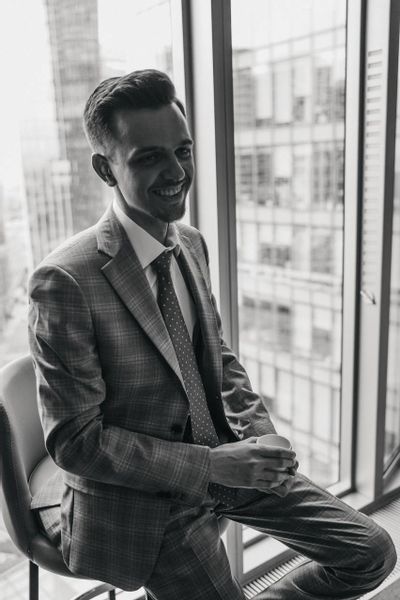
Спасибо за труд.
Я прочитал, ничего не понял, и разбираться в теме не хочется ради одной покупки на 3-5 лет.
А когда до цен дошло, прям больно стало. Можно вообще не изучать ничего: найти бы денег на нижнюю ценовую планку xD
В целом, игровым станет любой ноутбук, на который хватит денег. Кто-то даже на нетбуке в казаков играет.
Муки выбора остаются для сравнительно обеспеченных господ.
Жаль нет нормальных портативных игровых консолей, это бы для меня сняло вопрос игр и игровых ноутбуков совсем.

Matt, В таком случае Вам есть смысл подождать Steam Deck. Фактически, портативный ПК от Valve с форм-фактором и (возможно) удобством, близким к Nintendo Switch, а также ценой от 30 тысяч.
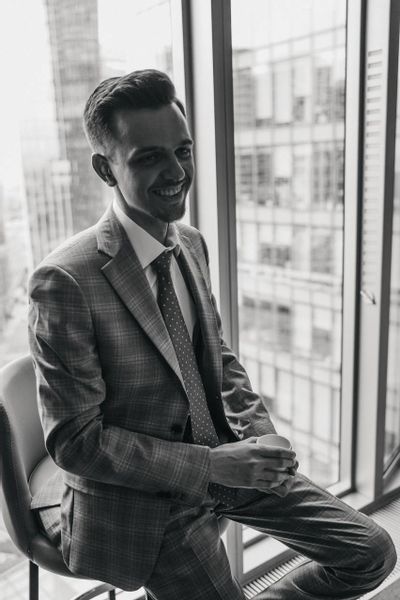
Денис, боюсь, стимдэк не будет таким удобным, как свич из-за своего веса. И будет гораздо дороже из-за более серьезного железа. И за 30ты₽ объем памяти сомнительный.
Но я слежу за новостями по продукту валв.

Matt, в Ситилинке в Нижнем Новгороде, Барнауле и Рубцовске ещё можно взять Легион 5 в не очень игровой комплектации за 66 тыс руб [только проверяйте, чтобы батарея была не 60, а 80 ватт + яркость экрана — 300 нит]. Модель прошлого года. Т е играть на нём можно, но если рассматривать для работы + готовы таскать 2,3 кг + кирпич-зарядка грамм так на 400 [или он будет просто стотоять на раб столе] — нормлально.
Fcük, гораздо большая, чем у стационарного компьютера, если периодически нужно перемещаться между двумя квартирами.

"В этом случае убедитесь, что у ноутбука есть порт HDMI для подключения отдельного дисплея."
Велика вероятность что HDMI будет не способен выдать необходимую пропускную способность для раскрытия потенциала ноутбука, поэтому нужно смотреть DisplayPort.
"Если для вас важна компактность, стоит присмотреться к ноутбукам с дополнительным разъемом Type-C"
Далеко не любой ноутбук поддерживает зарядку через Type-C
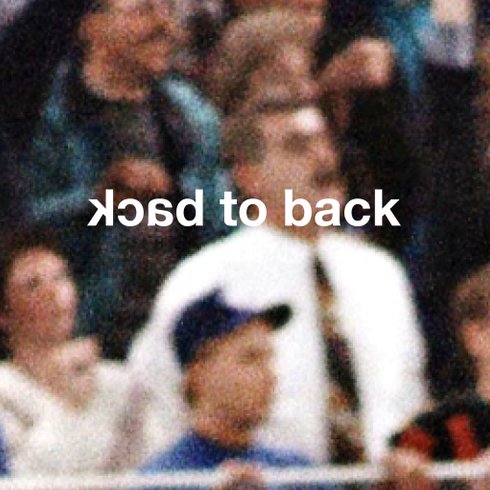
а зачем вообще нужен игровой ноутбук? играть в дороге? такое себе удовольствие, а за те деньги, что предлагает автор можно собрать пк намного лучше по характеристикам

hillarious, Конечно, можно. Во всяком случае, в нормальных условиях с рыночными ценами. И если нужно только для игр в одном месте, то это однозначный "way to go". Но ноутбук — это портативность. Вещь, в общем-то, самодостаточная. Кто-то часто катается, кто-то не хардкорный энтузиаст, но любить иногда потыкать + работать удобнее ему на ноуте, кто-то берет ноут на съемки, чтобы сходу смотнировать "рыбу", например (поэтому в статье я, помимо прочего, упомянул карт-ридер). Опций, когда компактность нужна — море.
Начнем с того, что игровой ноутбук — это куча компромиссов и железо максимум на 3 года при активном использовании. Деградацию кремния никто не отменял, при таких-то температурах.
Некоторые модели реально обжигают руки потоком горячего воздуха — это тоже надо бы учитывать. Ну и топкейс тоже может прогреться до 50+ градусов.
Бенчмарки штука хорошая, но еще свежи в памяти скандалы с оптимизацией под бенчмарки, тогда как в реальной жизни с реальными приложениями результаты другие. Синтетика есть синтетика, когда есть результат — хорошо, но надо понимать, что реальность может все перевернуть с ног на голову.
Топовая консюмерская видеокарта — это вот совсем не значит, что во многих задачах типа видеомонтажа она будет лучше. Игровые карты — для игр, а для монтажа, работы с графикой и 3д моделями есть профессиональные карты, серии Quadro у nVidia и FirePro у AMD. Там другой подход к архитектуре, другие чипы, другие технологические решения. Они не обеспечат FPS, но зато тот же рендеринг будет работать быстрее. В общем, посмотрите категорию "инженерные ноутбуки".
Большинство ноутбуков не будет работать от телефонной зарядки. Потому что есть такое понятие как профили питания (соотношение напряжения и силы тока). У ноутбуков, как правило, напряжение питания начинается от 15 вольт и 4 ампер (средний офисный ноут просит зарядку от 65 ватт), тогда как телефонные зарядники больше 5 вольт выдают редко. А уж игровые зверюги могут и вовсе иметь два зарядника.
С процессорами тоже не все так просто. Встречал пару раз процессоры с индексом U в типа игровых ноутах. Редко, но попасть можно в недорогом сегменте. Есть еще серия процов у синих v-pro и у красных pro, при схожем названии задачи у них разные, первые подразумевают более нативную работу с виртуализацией (типа Hyper-V), а вторые — MultiThreading (2 потока на ядро). Ну и поколение процессоров тоже надо учитывать.
Не стоит сбрасывать со счетов и частоту и тайминги памяти. Скорее всего, в ноуте уже будет подходящая память, но если надо будет добавить — надо искать максимально похожую по характеристикам. Может оказаться, что условного тайминга 16-16-16 при частоте 3200 не окажется нигде, придется заказывать у официалов за бешеные деньги.

Viktor, Про компромиссы я писал как в статье, так и здесь, в комментариях. Они действительно есть, но речь про ноутбуки, и компактность — это то, ради чего многие готовы закрывать глаза на некоторые упрощения.
Про 3 года — это слишком радикальный тезис. Да и не очень понятно, про что он: актуальность или формальную работу. Если ноут не работает дольше трех лет, то это плохой ноутбук, а не претензия к ноутам в целом.
Ремарки про бенчмарки и зарядки весьма полезные, спасибо. Тут мне стоило чуть корректнее описать, да.
"Топовая консюмерская видеокарта — это вот совсем не значит, что во многих задачах типа видеомонтажа она будет лучше" — значит. В монтаже точно. Для рендера и обработки окна предпросмотра используются обычные CUDA-ядра (если мы про "зеленых"), и голая мощность позволит рендерить значительно быстрее. Конечно, есть очень специфические профессиональные задачи, где нужны QUADRO решения, но я сомневаюсь, что люди с такими запросами читают ликбезы по игровым ноутбукам.
Я когда-то зарёкся ещё раз покупать игровой ноутбук, но необходимость в относительной мобильности и мощности железа вынудили поменять окончательно устаревший на новый. Нужен был топовый процессор для компиляции и дискретная видеокарта для экспериментов с нейросетками и для фотошопа, и пару требовательных игр последних лет хотелось пройти. Остановился на HP Pavilion Gaming Laptop 17-cd1017ur — подкупило качество экрана и железо за 90000 рублей. А с охлаждением оказалась беда — под максимальной нагрузкой процессор греется до 95-100 градусов. Спасает утилита ThrottleStop. Сделал 4 профиля: без ограничений, для игр, для интернета и максимальная экономия энергии. Для игр выключил турбо-буст, тогда частота процессора ограничивается частотой около 2,7 ГГц. Как результат — 70-75 градусов при двух часах непрерывной нагрузки. В играх этой мощности за глаза. Когда занимаюсь отладкой, отключаю все ограничения и получаю всю мощь процессора для компиляции. В режиме минимальной производительности ноутбук теперь живёт 4 часа с нормальной яркостью. Если выставлять профиль питания через windows, тянет максимум 2 часа.
Дмитрий, попробуйте использовать подставки с вентиляторами. Не скажу, что сильно спасет, но эффект, во всяком случае, для меня, заметен.

Дмитрий, Ни разу не слышал про ThrottleStop) А что он делает? Автоматически андервольтит проц?
Денис, андервольт есть, но для моего ноутбука, например, не доступен — заблокирован прошивкой. А так может полностью отключать или ограничивать турбобуст, заставить процессор сильнее сбрасывает частоту. Но он только для интелловских процессоров. С ним нужно быть осторожно, надо читать мануалы, потому что у него есть опасные опции, вроде отключения тепловой защиты процессора.
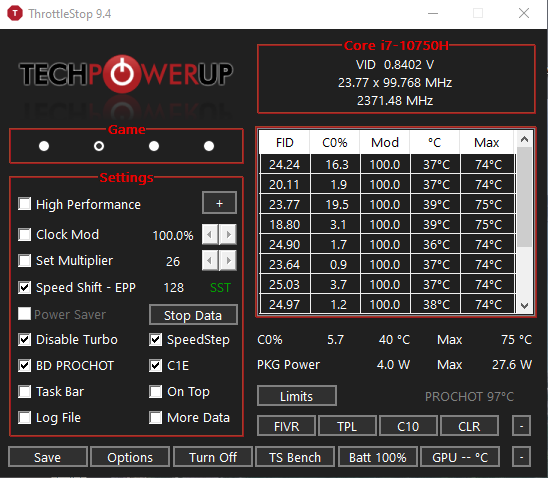

У меня ASUS ROG GL552VW, покупала пять лет назад, мне нравится, идеально для работы и поиграть можно) Особых проблем с ним нет, но хотела бы экран понадежнее, кажется, что хрупкий)
Источник https://stopgame.ru/show/97871/na_kakih_noutbukah_mozhno_igrat
Источник https://my-expert.ru/2020/12/20/2-%D0%B2-1/
Источник https://journal.tinkoff.ru/guide/gaming-laptops-2021/

